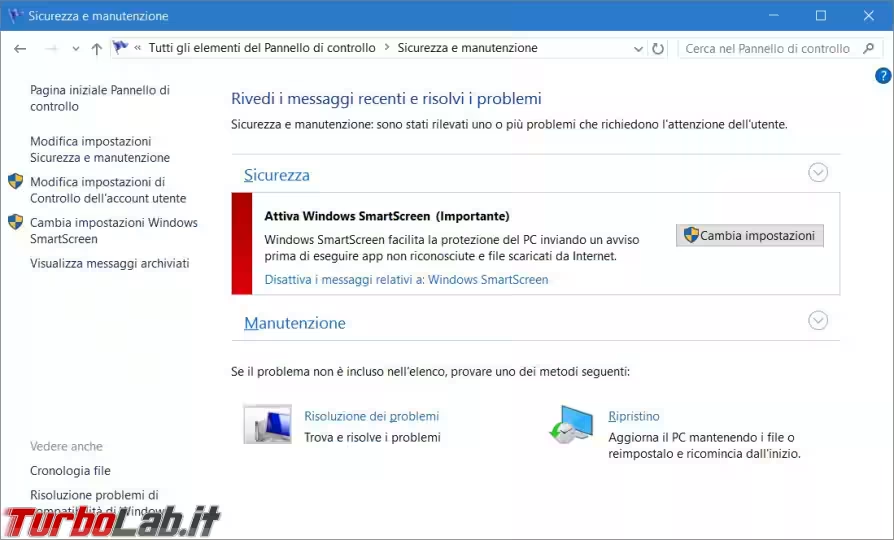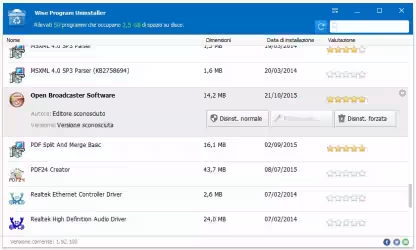Il filtro SmartScreen è una protezione aggiuntiva contro siti e file pericolosi, o potenzialmente ritenuti tali, serve a limitare l'avvio di file poco noti, o sconosciuti, scaricati da Internet, oltre a impedire ai browser Microsoft Edge e Internet Explorer di accedere a siti non sicuri. A molti può non piacere e dare fastidio, però può sempre sbagliare e impedirvi di accedere a qualche sito o di utilizzare un determinato programma.
Vediamo quindi come procedere per una disattivazione temporanea o permanente (scelta che personalmente non consiglierei visto che preferisco un avviso di troppo, superabile con uno o due clic, piuttosto che entrare direttamente nel sito infetto o avviare un file pericoloso).
Internet Explorer o Microsoft Edge
Navigando con i due browser Microsoft potreste vedere comparire un messaggio simile a questo, per superarlo, se siete sicuri di voler accedere al sito, potete cliccare su Ulteriori informazioni e proseguire con Ignora e continua (scelta non consigliata).
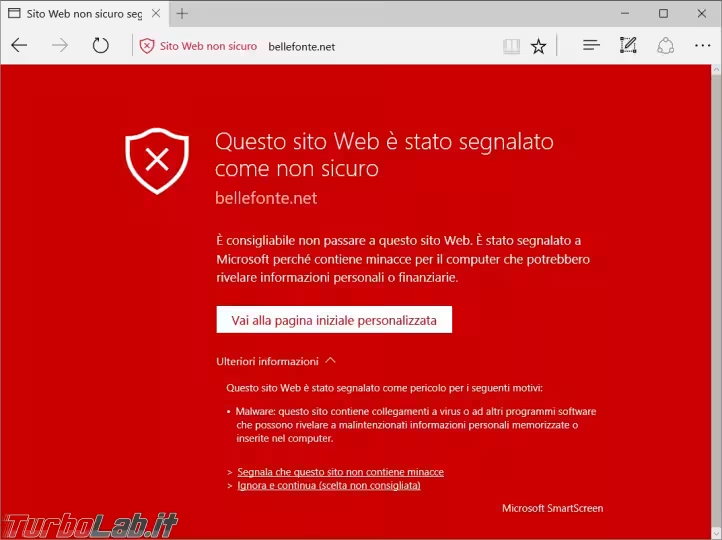
Per disattivare il filtro in Microsoft Edge aprite le impostazioni di Edge ed entrate in quelle avanzate, scorrete l'elenco sino a trovare il filtro SmartScreen e disattivatelo.
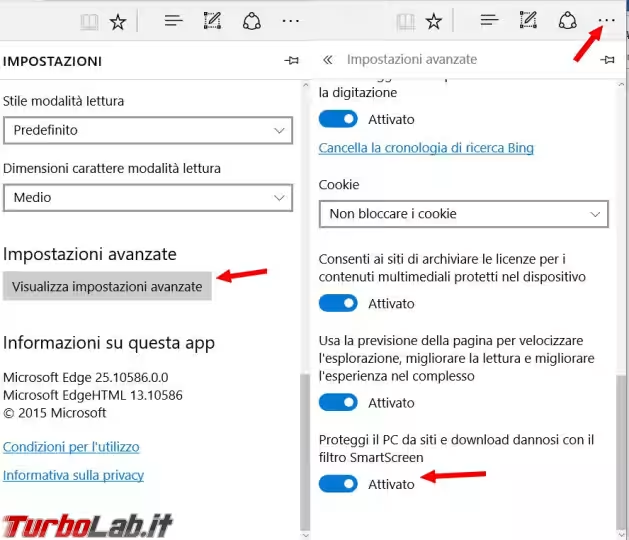
Per disattivare il filtro in Internet Explorer aprite la voce Strumenti - Filtro SmartScreen e poi Disattiva filtro SmartScreen.

Spostate il pallino su Disattiva filtro SmartScreen e confermate con Ok.
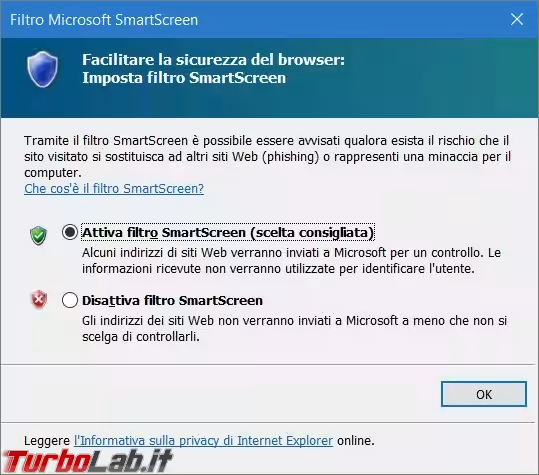
Rimarrà l'avviso di Sito Web non sicuro ma vi entrerete direttamente. Il sito in questione ospitava alcuni malware.
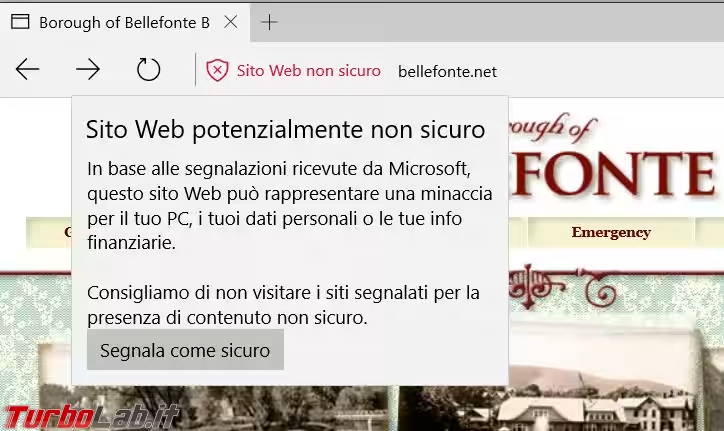
Windows SmartScreen e i file non riconosciuti
Se si tenta di avviare un qualsiasi programma, malware inclusi, non riconosciuto, comparirà un messaggio simile a questo, potete scegliere di eseguire comunque il programma.
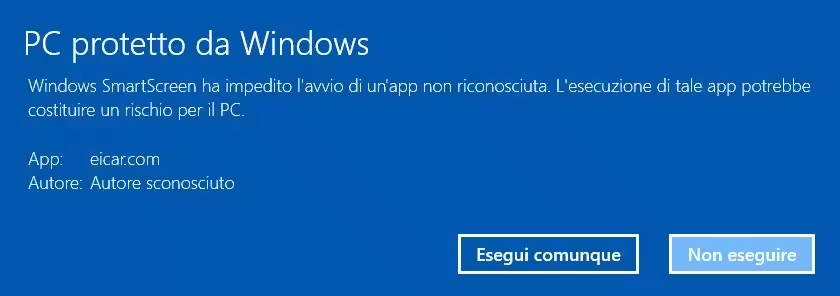
Se proprio volete disattivare questo avviso andate nel Pannello di controllo - Sicurezza e manutenzione - Cambia Impostazioni Windows SmartScreen.
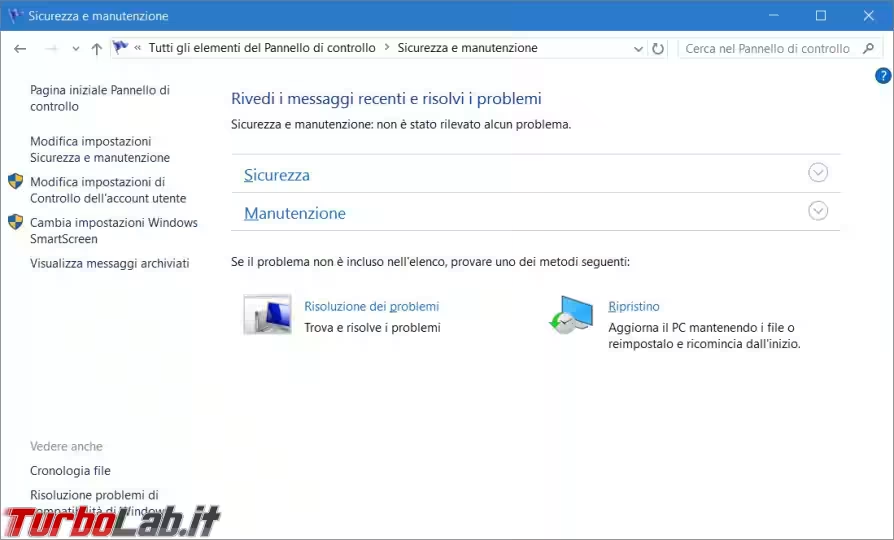
E qui potete scegliere di disattivare Windows SmartScreen.
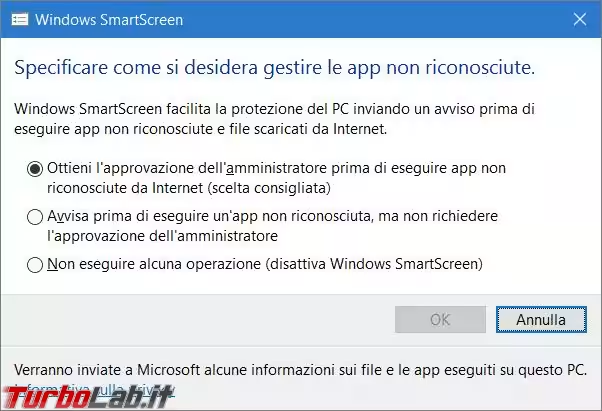
Oltre a disattivare tutti i messaggi relativi a Windows SmartScreen.